So richten Sie HTC Vive Ultimate Tracker für Ganzkörper-VR ein

So richten Sie HTC Vive Ultimate Tracker für Full Body VR ein
Sind Sie bereit, Ihr VR-Erlebnis mit Ganzkörper-Tracking auf die nächste Stufe zu heben? Die HTC Vive Ultimate Tracker bieten eine aufregende Möglichkeit, Ihren gesamten Körper in die virtuelle Realität zu bringen, und sie funktionieren mit einer Vielzahl von Headsets. In diesem Leitfaden führen wir Sie durch die Einrichtung dieser Tracker für Quest-/PCVR-Headsets und spezielle Vive-Modelle.
Was sind HTC Vive Ultimate Tracker?
HTC Vive Ultimate Tracker sind Geräte, die Ganzkörper-Tracking in VR ermöglichen. Sie bieten mehrere Vorteile:
- Keine Wandhalterungen für Basisstationen erforderlich
- Kompatibilität mit Standalone-Headsets wie Vive XR Elite und Focus 3
- Unterstützung für bis zu 5 Tracker gleichzeitig
- 7 Stunden Akkulaufzeit

Sie können diese Tracker in zwei Hauptoptionen kaufen:
- 3er-Pack mit Dongle: 599 $ (HTC Vive Website oder Amazon)
- Einzel-Tracker mit Dongle: 239,98 $ (Amazon)
- Einzel-Tracker ohne Dongle: 199 $ (HTC Vive Website)
Die meisten Benutzer finden, dass drei Tracker – einer an jedem Fuß und einer an der Taille – ein gutes Gleichgewicht zwischen Genauigkeit und Einfachheit bieten. Denken Sie daran, dass Ihr Headset und Ihre Controller bereits Kopf und Hände verfolgen.
Einrichten von Trackern für Quest- und PCVR-Headsets
Bevor wir beginnen, ist es wichtig zu beachten, dass SteamVR für die Verwendung der Vive Ultimate Tracker mit Quest- oder anderen PCVR-Headsets unerlässlich ist. SteamVR fungiert als Brücke zwischen Ihrem Headset und den Trackern, verarbeitet alle Tracking-Daten und sorgt dafür, dass alles reibungslos zusammenarbeitet. Das bedeutet, dass Sie einen VR-fähigen PC und SteamVR installiert haben müssen. Speziell für Quest-Benutzer müssen Sie Ihr Headset über Virtual Desktop, Steamlink, Airlink oder ein Link-Kabel mit Ihrem PC verbinden, um auf SteamVR zugreifen zu können.
- Laden Sie den Vive Hub auf Ihren PC herunter und installieren Sie ihn. Starten Sie Ihren PC neu und starten Sie den Vive Hub neu, falls während der Installation erwähnt.
- Starten Sie SteamVR. Quest-Benutzer sollten sich über ihre bevorzugte Methode (Virtual Desktop, Steamlink, Airlink, Link-Kabel usw.) mit SteamVR verbinden.
- Gehen Sie in den SteamVR-Einstellungen zu Starten/Herunterfahren > Addons verwalten. Stellen Sie sicher, dass "vive ultimate tracker" aktiviert ist, manchmal deaktiviert SteamVR Addons bei einem Absturz automatisch.

- Starten Sie SteamVR neu, falls erforderlich, und verbinden Sie den Dongle über die Verlängerungshalterung mit Ihrem PC.

- Gehen Sie im Vive Streaming Hub zu Einstellungen > Ultimate Tracker Tab, um Ihre Tracker zu koppeln. Klicken Sie auf 'Neu koppeln'.

- Halten Sie den Einschaltknopf eines Trackers gedrückt, bis er blinkt; er leuchtet durchgehend grün, sobald er gekoppelt ist. Machen Sie dasselbe mit allen zusätzlichen Trackern.
- Aktualisieren Sie die Tracker-Firmware, falls Sie dazu aufgefordert werden.
- Führen Sie die Tracking-Karten-Einrichtung im Vive Hub durch und folgen Sie den Anweisungen auf dem Bildschirm für Knie- und Stehscans. Ich empfehle, den Ton Ihrer Lautsprecher laut genug einzustellen, um die Anweisungen zu hören, da diese Ihnen vorgelesen werden, da Sie sich mitten in Ihrem Spielbereich befinden. Der Vorgang umfasst Knien und Stehen, während Sie einen Tracker bewegen, um verschiedene Bereiche Ihres Raumes zu scannen und jede Wand zu drehen, um den Trackern zu helfen, Ihren Raum zu verstehen.
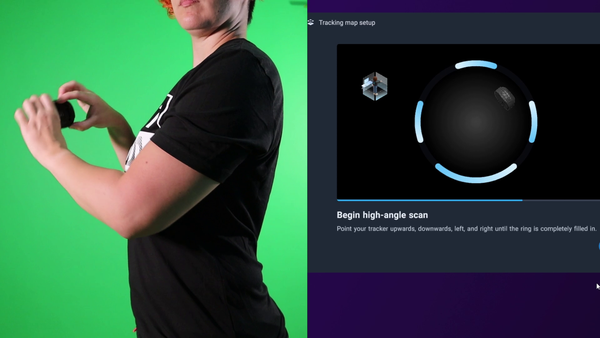
- Kalibrieren Sie Ihre Tracker in VR mit dem Vive Kalibrierungstool. Es sollte automatisch in Ihrem Headset angezeigt werden; wenn nicht, finden Sie es in Ihrem SteamVR-Dashboard. Sie müssen eine Achterbewegung mit einem Tracker ausführen, bis der Fortschrittsbalken 100 % erreicht. Ihre anderen Tracker sollten dann automatisch erscheinen, wenn sie aufgenommen werden – wenn sie in VR nicht ganz richtig aussehen im Vergleich zu ihrer realen Position, können Sie die Kalibrierung wiederholen.
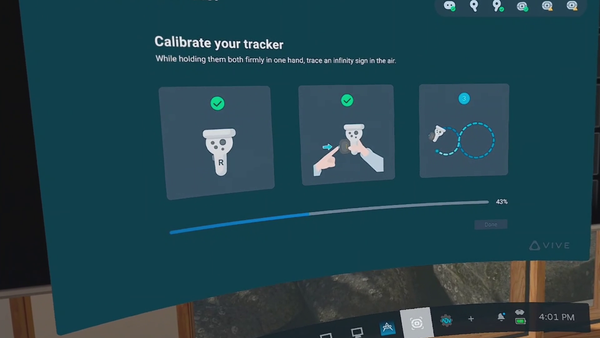
Für Quest-Benutzer: Erwägen Sie, den Näherungssensor des Headsets abzukleben, um Probleme mit dem Schlafmodus zu vermeiden. Wenn Ihr Headset in den Schlafmodus wechselt, kann dies die Kalibrierung beeinträchtigen.
Verwenden von Trackern außerhalb von VRChat
Wenn Sie die Tracker in anderen Anwendungen als VRChat verwenden möchten, müssen Sie sie in SteamVR bestimmten Körperteilen zuweisen. Gehen Sie zu Einstellungen > Controller > Tracker verwalten und beschriften Sie jeden Tracker entsprechend. Es ist auch hilfreich, Ihre Tracker oder Gurte physisch zu beschriften, um sie leicht identifizieren zu können.

Einrichten von Trackern für Vive-Headsets
Wenn Sie bestimmte HTC Vive-Headsets verwenden, können Sie die Ultimate Tracker ohne PC oder SteamVR nutzen. Diese Standalone-Funktionalität funktioniert derzeit mit den Headsets Vive XR Elite, Vive Focus 3 und Vive Focus Vision. Das bedeutet, Sie können die Ganzkörperverfolgung ohne den zusätzlichen Aufwand einer Verbindung mit einem Computer genießen.
Derzeit finden Sie auf Viveport VRChat (kostenlos) mit Unterstützung für Ganzkörperverfolgung, sowie unter anderem Rezzil Skillshot, Dance Dash und XRWorkout. Die Viveport-Bibliothek an Tracker-unterstützten Spielen wächst stetig, aber die Standalone-Unterstützung vereinfacht die Einrichtung für kompatible Vive-Headset-Nutzer erheblich.

- Verbinden Sie den Dongle mit dem USB-C-Anschluss Ihres Headsets.
- Gehen Sie im Headset zu Einstellungen > Eingaben > Bewegungstracker.
- Koppeln Sie Ihre Tracker einzeln, indem Sie die Ein-/Aus-Taste gedrückt halten, bis sie blinkt. Sobald sie durchgehend grün leuchtet, ist sie gekoppelt.
- Schließen Sie den Raumscanvorgang ab, bei dem Sie einem kleinen maulwurfartigen Charakter folgen, der Sie anleitet, verschiedene Bereiche Ihres Spielbereichs zu scannen. Während Sie sich in Ihrem Bereich bewegen, sehen Sie Nummerierungen über Ihren Trackern, die bestätigen, dass sie ordnungsgemäß verfolgt werden.

- Führen Sie bei Aufforderung ein Firmware-Update durch.
- Laden Sie kompatible Apps von Viveport herunter, um Ihre Tracker zu verwenden.
Spielkompatibilität
Nicht alle VR-Spiele unterstützen die Ganzkörperverfolgung, aber es gibt viele ausgezeichnete Titel, die diese Technologie nutzen. VRChat ist vielleicht die beliebteste Anwendung für die Ganzkörperverfolgung und bietet eine unglaublich ausdrucksstarke Avatar-Steuerung in sozialen VR-Umgebungen. Es gibt jedoch viele andere Spiele, die diese Tracker unterstützen, von Actionspielen über Fitnessanwendungen bis hin zu kreativen Tools.
Ich habe einen detaillierten Blogbeitrag mit empfohlenen Spielen und einer umfassenden Liste von Titeln, die die Ganzkörperverfolgung unterstützen, erstellt. Sie finden ihn hier: Beste VR-Spiele, die Ganzkörper-Tracking unterstützen
Fehlerbehebungstipps
- Stellen Sie sicher, dass der Dongle eine freie Sichtlinie zu den Trackern hat.
- Führen Sie die Kalibrierung oder den Raumscan erneut durch, wenn die Verfolgung fehlerhaft erscheint.
- Halten Sie die Tracker-Linsen sauber und sorgen Sie für eine gute Beleuchtung in Ihrem Spielbereich.
- Vermeiden Sie reflektierende Objekte und leere Wände/Böden.
- Wenn die Verfolgung zittert, versuchen Sie, drahtlose Geräte in der Nähe auszuschalten.
- Bei falsch ausgerichteten Trackern versuchen Sie, die Kameras 5 Sekunden lang abzudecken und dann wieder aufzudecken.
Das Einrichten der Ganzkörperverfolgung erfordert möglicherweise etwas Ausprobieren, aber mit Geduld werden Sie bald ein immersiveres VR-Erlebnis genießen. Viel Spaß beim Tracken!


